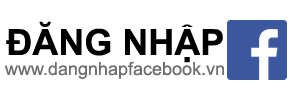Facebook là mạng xã hội lớn nhất và phổ biến nhất trên thế giới hiện nay. Ở Việt Nam, hiện tại có khoảng 40 triệu người sử dụng facbook cho các nhu cầu cá nhân như chia sẻ video, ảnh, chat, xem tin tức... Bình quân mỗi người dành 2h mỗi ngày để sử dụng facebook, có thể nói facebook như thể một thứ thuốc gây nghiện nhất là với các bạn trẻ.
Lợi ích mà facebook đem lại rất lớn. Nhưng nhiều bạn vẫn chưa có tài khoản facebook để kết nối với thế giới, các bạn có thể tìm hiểu
cách đăng ký facebook chỉ mất 2 phút, yêu cầu bạn có tài khoản mail và kết nối mạng.
Nếu bạn nào đã có tài khoản, sau đây mình hướng dẫn các bạn
cách vào facebook bằng một cách đăng nhập facebook đơn giản nhất đó là vào trực tiếp trang chủ của facebook trên máy tính hay điện thoại của bạn bằng trình duyệt web.
Hướng dẫn cách đăng nhập facebook đơn giản nhất
Yêu cầu: Các bạn đã tạo tài khoản facebook thành công, đã kích hoạt email, một máy tính hay điện thoại có mạng internet. Sau đây là các bước chi tiết.
Bước 1: Các bạn đăng nhập vào địa chỉ
facebook.com trình duyệt sẽ chuyển bạn đến trang chủ của facebook tại đây banjc có thể lựa chon ngôn ngữ hiển thị là tiếng việt cho website.
 |
| Trang chủ đăng nhập Facebook |
Lưu ý: nếu bước này bạn không đăng nhập được vào facebook như ảnh phía trên, mà chỉ có các dòng chữ, liên kết... Thì bạn có thể tham khảo các bài viết hướng dẫn
cách vào facebook mình đã chia sẻ lần trước.
Bước 2: Sau khi đăng nhập thành công vào facebook bạn nhìn lên phía trên cùng góc bên phải có hai khung " tên đăng nhập" " và mật khẩu". Bạn điền thông tin đăng nhập và mật khẩu vào hai ô đó ( tên đăng nhập có thể là email hay số điện thoại). Sau đó bạn bấm vào nút
" đăng nhập", trình duyệt sẽ chuyển bại tới bảng tin tường tài khoản của bạn.
Trong trường hợp bạn đã nhập đúng thông tin đăng nhập và mật khẩu mà lại không đăng nhập thành công. Bạn đừng lo lắng, bạn hãy click vào nút quên mật khẩu ngay phía dưới. Sau đó bạn nhập email hay số điện thoại bạn đã dùng để đăng ký facebook để lấy lại mật khẩu.
Một email được gửi tới hòm thư của bạn, bạn mở ra và clich vào link lấy lại mật khẩu trong email đó.
Bạn đổi mật khẩu mới xong bạn làm lại như bước 1 nhé.
Đây là cách đăng nhập facebook đơn giản nhất khi bạn đã có tài khoản. Còn nếu bạn chưa có tài khoản thì bạn hãy tạo một tài khoản mới cho mình. Còn nếu bạn không vào được do bị các nhà mạng chặn không cho đăng nhập thì bạn có thể tham khảo link cách đăng nhập facebook không bị chặn phía dưới.
Chúc các bạn thành công!